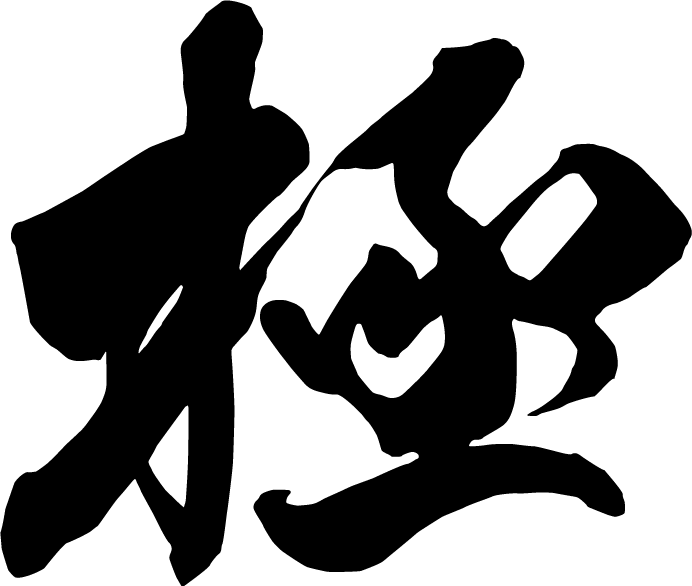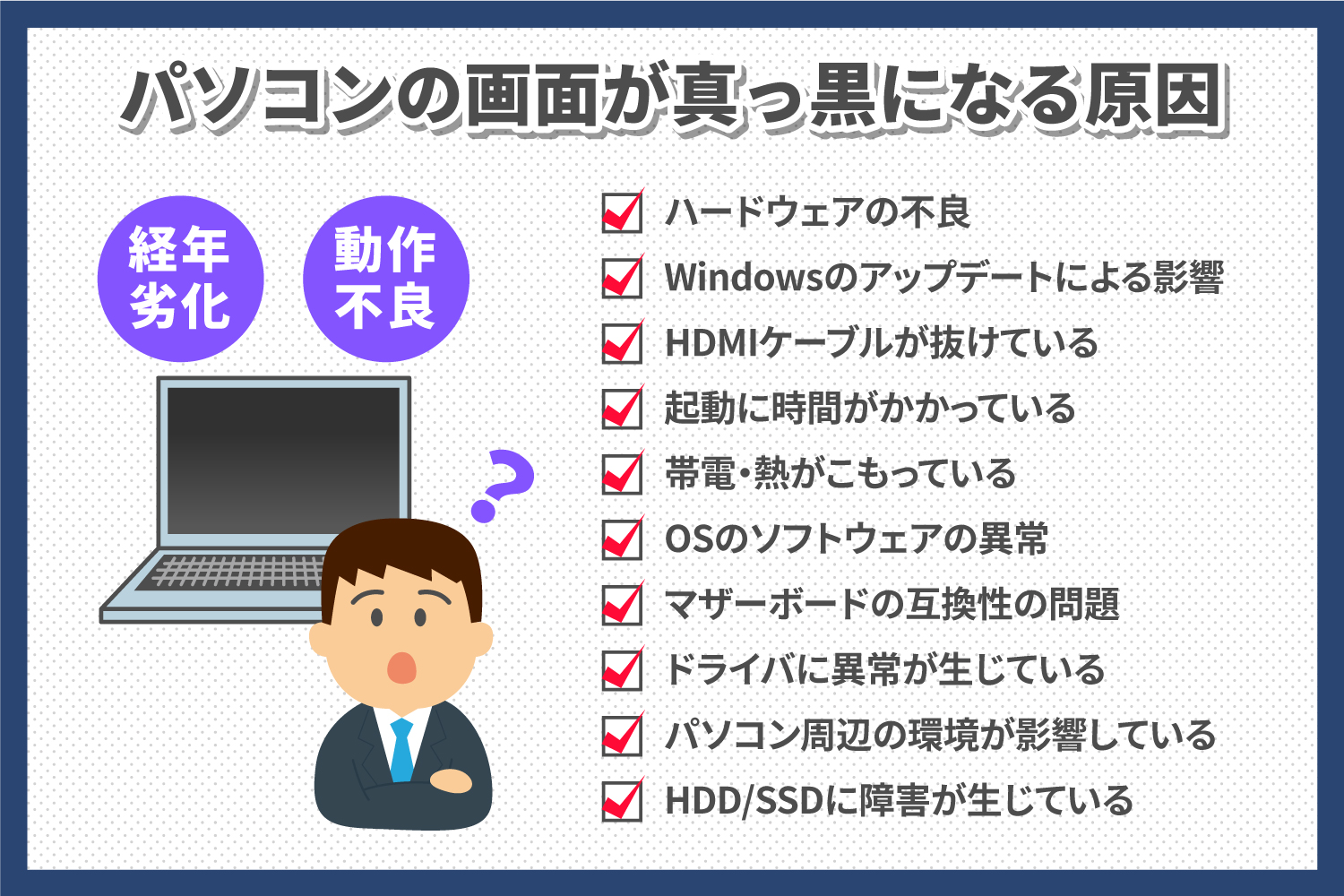キッティングとは?主な作業項目や必要なスキルを分かりやすく解説
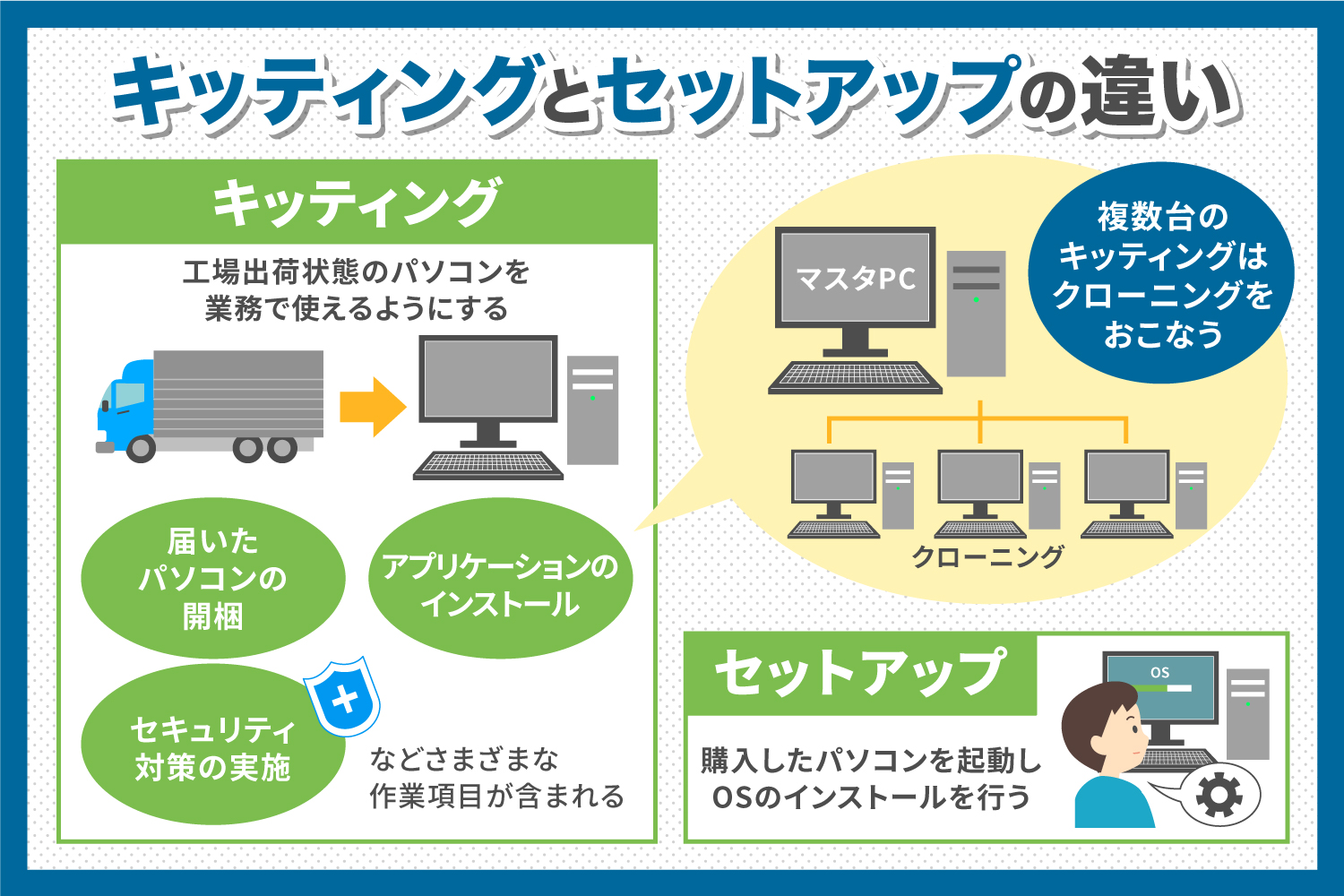
目次
新しくパソコンを購入したときに必要なのが、初期状態のパソコンを業務に使用可能な状態にするキッティングです。キッティングには、具体的にどのような作業項目が含まれるのでしょうか。
本記事では、キッティングの主な作業項目や求められるスキルを分かりやすく解説します。
キッティングはパソコンを業務に使用可能な状態にすること
キッティング作業(PCキッティング)とは、メーカーから出荷された状態のパソコンの各種設定を行い、業務に使用可能な状態にすることです。厚生労働省は、キッティングを「パソコン(PC)やタブレットなどのIT機器をユーザーがすぐに業務に使えるようセットアップする作業」と定義しています。(※)
メーカーから出荷された状態のパソコンは、工場出荷状態と呼ばれ、OSの初期設定や必要なアプリケーションのインストールが完了していません。情報システム部門の担当者が、OSやアプリケーション、周辺機器、ネットワーク、セキュリティなどの項目を一つひとつ点検し、設定していく作業がキッティングです。
※参考:厚生労働省 職業情報提供サイト job tag.「キッティング作業員(PCセットアップ作業員)」
キッティングとセットアップの違い
キッティングとよく似ている言葉にセットアップがあります。キッティングとセットアップの違いは、それぞれの作業範囲です。一般的にセットアップと呼ばれるのは、購入したパソコンを起動しOSのインストールを行う作業のことです。
一方、キッティングには、届いたパソコンの開梱から、アプリケーションのインストール、セキュリティ対策の実施など、さまざまな作業項目が含まれます。購入したパソコンのOSをインストールする作業がセットアップ、工場出荷状態のパソコンを業務で使えるようにする作業がキッティングです。
複数台のキッティングはクローニングを実施する
複数台のキッティングが必要な場合、一台ずつ手作業で行うのは時間を要します。そのため、複数台をキッティングする際には、パソコンの機種ごとにマスタPC(基本となるパソコンのこと)を用意し、設定内容を他の端末に複製することで作業を効率化する方法があります。この手法のことをクローニングと呼びます。
マスタPCの作成には、数週間から1カ月ほどの時間を要すため、キッティングが必要なパソコンが多い場合は、自社の情報システム部門で作業を行うのではなく、社外のキッティングサービスにアウトソーシングする企業も少なくありません。
キッティングの主な作業項目
工場出荷状態のパソコンを業務で使えるようにするには、主に以下の10のステップが必要です。
- 届いたパソコンを開封して同梱品に不備がないか確認する
- パソコンの通電や起動確認をして工場出荷時の状態か確認する
- パソコンのOSの初期設定を実施する
- パソコンを社内ネットワークに接続する
- 業務に必要なアプリケーションをインストールする
- パソコンの情報セキュリティ対策を実施する
- プリンターや複合機などの周辺機器に接続する
- 不要なデータやアプリケーションを消去する
- パソコンをIT資産管理台帳に登録する
- パソコンに管理番号を割り振り、本体にシールを貼り付ける
パソコンのセットアップだけでなく、業務アプリケーションのインストールや情報セキュリティ対策、IT資産管理台帳への登録など、キッティング作業の内容は多岐に渡っています。
ここでは、情報システム部門が担当するキッティングの主な作業項目を紹介します。
1. 届いたパソコンを開封して同梱品に不備がないか確認する
まずは届いたパソコンを開封し、状態に問題がないか、同梱品(周辺機器など)に不備や欠品がないかを確認します。同梱品にはキーボードやマウス、電源アダプタ、電源ケーブル、リカバリーディスク、マニュアルなどが挙げられます。
同梱品のリストがない場合はメーカーのホームページなどで確認します。
2. パソコンの通電や起動確認をして工場出荷状態か確認する
次にパソコンの電源が入るかどうかの通電確認や、起動確認を行います。パソコンの動作に明らかな異常がある場合や、ドット欠けなどディスプレイの表示がおかしい場合、初期不良の可能性があります。
3. パソコンのOSの初期設定を実施する
パソコンのOSの初期設定を実施します。例えば、OSの地域設定や、キーボードのレイアウト設定(Microsoft IMEにするなど)です。OSのバージョンが最新のものかどうか確認し、必要に応じてアップデートを実施します。
4. パソコンを社内ネットワークに接続する
パソコンの接続設定を行い、社内ネットワークを利用できるようにします。情報セキュリティ上、LAN接続機器登録申請書や、社内ネットワーク接続申請書の提出が必要な場合は、先に申請手続きを済ませます。
5. 業務に必要なアプリケーションをインストールする
業務に必要なアプリケーションをインストールし、初期設定を実施します。クラウドサービスを利用する場合は、規定のWebブラウザーをインストールし、各ユーザーがログイン認証などを行います。
6. パソコンの情報セキュリティ対策を実施する
パソコンの情報セキュリティ対策を実施するのも、キッティング作業の一部です。自社の情報セキュリティポリシーに従い、ウイルス対策ソフトのインストールや、ハードディスクの暗号化などを実施します。
7. プリンターや複合機などの周辺機器に接続する
プリンターや複合機などの周辺機器を利用する場合は、パソコンの接続設定を行い、正常に使用できるかどうか確認します。
8. 不要なデータやアプリケーションを消去する
工場出荷状態のパソコンには、最初から入っているプレインストールのアプリケーションが導入されています。業務に関係のないアプリケーションやデータは、キッティングの段階で削除します。
9. パソコンをIT資産管理台帳に登録する
IT資産管理台帳とは、社内で運用するパソコンやソフトウェアなどのIT資産に関する情報を収集し記録した台帳です。パソコンの場合は、本体のスペックやインストールしているアプリケーションなどをIT資産管理台帳に記録します。
IT資産管理ツールのように、IT資産の情報を自動で収集し記録してくれるツールも存在します。
10. パソコンに管理番号を割り振り、本体にシールを貼り付ける
以上の作業が終わったら、パソコンに一台ずつ管理番号を割り振り本体にシールを貼り付けて完了です。
キッティング作業に求められる3つのスキル
キッティング作業を実施する場合、以下の3つのスキルが求められます。
- 基本的なITの知識やパソコンの操作スキル
- 基本的なサーバーやネットワークの知識
- 社会人として必要なコミュニケーション能力
キッティング作業は、チーム単位で実施することもあります。基本的なパソコンの操作スキルや、サーバーやネットワークの知識だけでなく、社会人としてのコミュニケーション能力も必要です。
1. 基本的なITの知識やパソコンの操作スキル
キッティング作業には、基本的なITの知識やパソコンの操作スキルが必要です。キッティングの未経験者でも、メーカーが配布しているマニュアルの内容に従えば、問題なく作業を進められます。
しかし、情報処理推進機構が実施するITパスポート試験などを受験し、IT関連の基本的な資格を取得しておくことで、よりスムーズにキッティング作業を進められるでしょう。
2. 基本的なサーバーやネットワークの知識
キッティング作業では、パソコンを社内のサーバーやネットワークに接続し、インターネットが利用できるように設定します。また、テレワークやリモートワークを導入している場合は、社外から安全に社内システムに接続できるよう、VPN(Virtual Private Network)の設定を行うこともあります。
そのためキッティング作業の担当者は、基本的なサーバーやネットワークの知識が必要です。
3. 社会人として必要なコミュニケーション能力
キッティング作業は一人ではなく、チーム単位で実施する場合があります。例えば、大規模な機器の入れ替えやOSの移行が発生する時期は、キッティングが必要なパソコンの台数が増えるため、複数人でチームを組んで作業することが一般的です。
また、キッティング作業中に何らかのトラブルが発生した場合は、情報システム部門のマネージャーと相談し、速やかに解決を図ることが必要です。そのため、キッティング作業には、円滑なコミュニケーション能力も求められます。
キッティング作業の重要性を知ってアウトソーシングの活用を
キッティング作業とは、工場出荷状態のパソコンの各種設定やアプリケーションのインストールを実施し、業務に使える状態にすることです。近年ではサイバー攻撃のリスク増大や、パソコンのスペックが高度化したことから、キッティングの担当者に求められる知識も複雑化しています。そのため、自社の情報システム部門でキッティングを行うのではなく、社外のキッティングサービスを利用する企業も増えてきました。